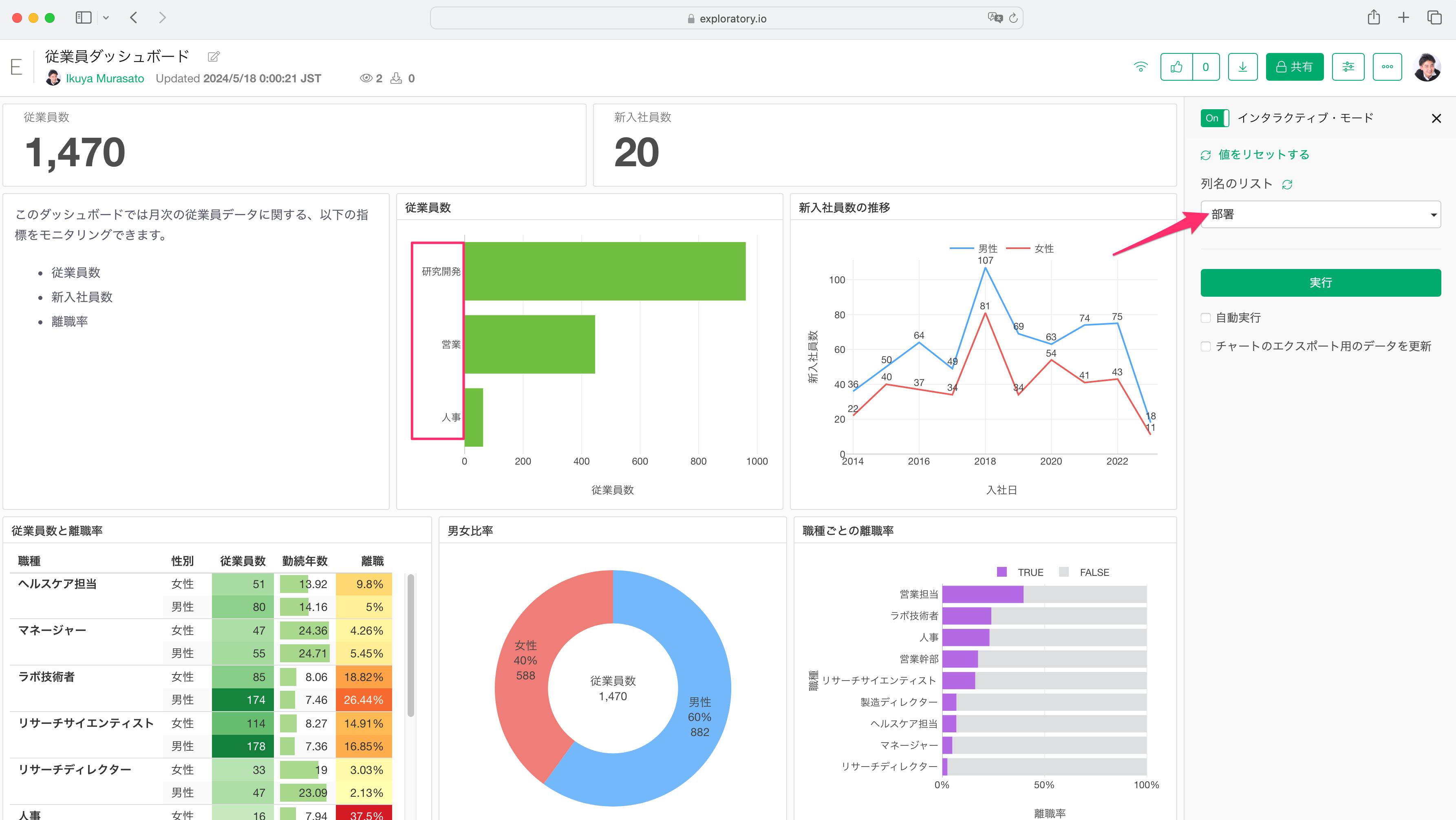パラメーターを使って列の値を返す方法
Exploratoryのパラメーターを利用すると、SQLや計算の中で指定する値や、フィルタの中で指定する値を動的に変更して、データ・チャート・レポート(ダッシュボード・ノート)などをアップデートすることが可能です。
上記はいずれも「値」を返すパラメーターの使い方ですが、こちらのノートではパラメーターを使って列名を返す方法を紹介します。
列の値を返す方法
例えば、以下のような1行が1人の従業員を表すデータを例に考えてみます。
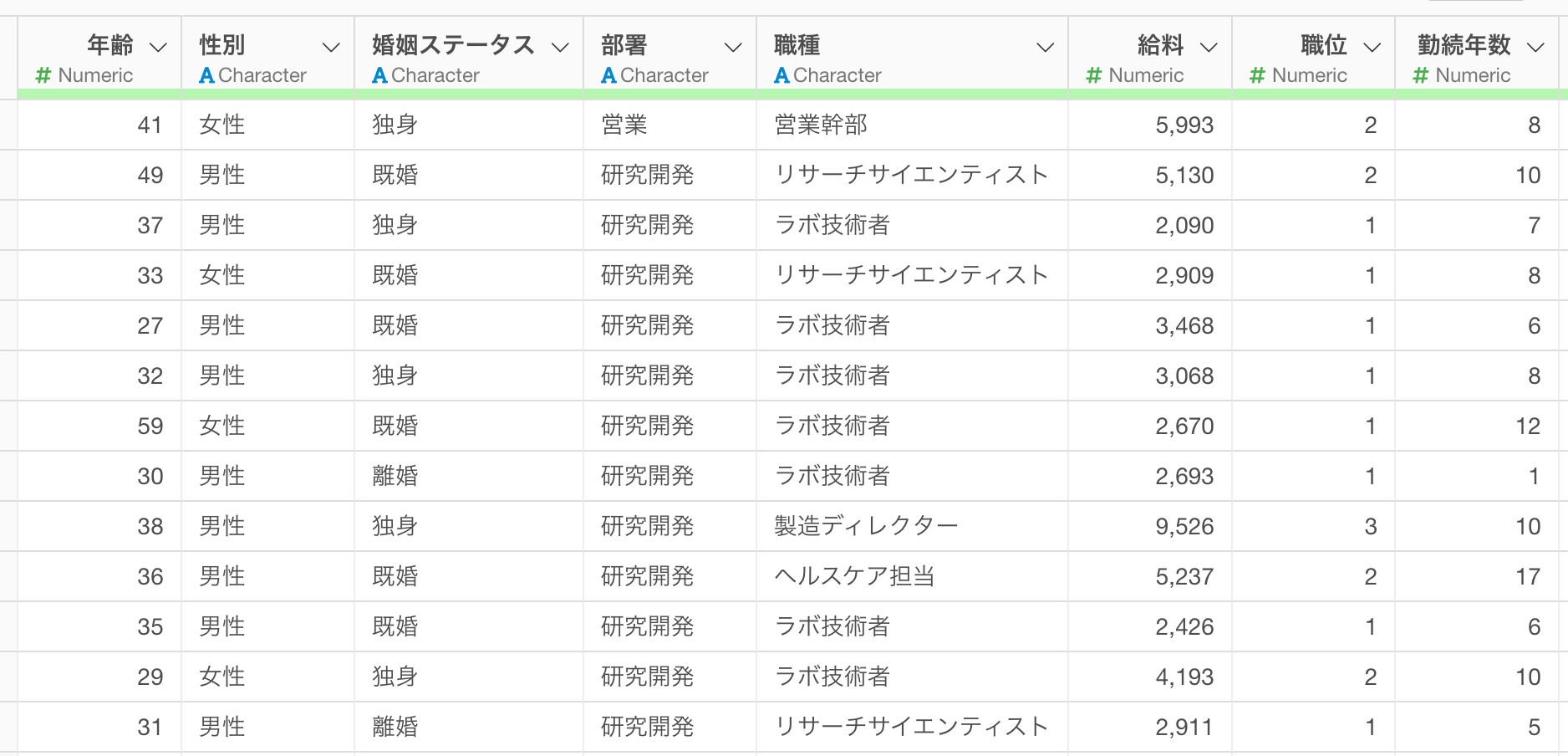
「性別」という列と同じ値を持つ列を作成したいときには、「計算を作成」から「標準」を選択します。
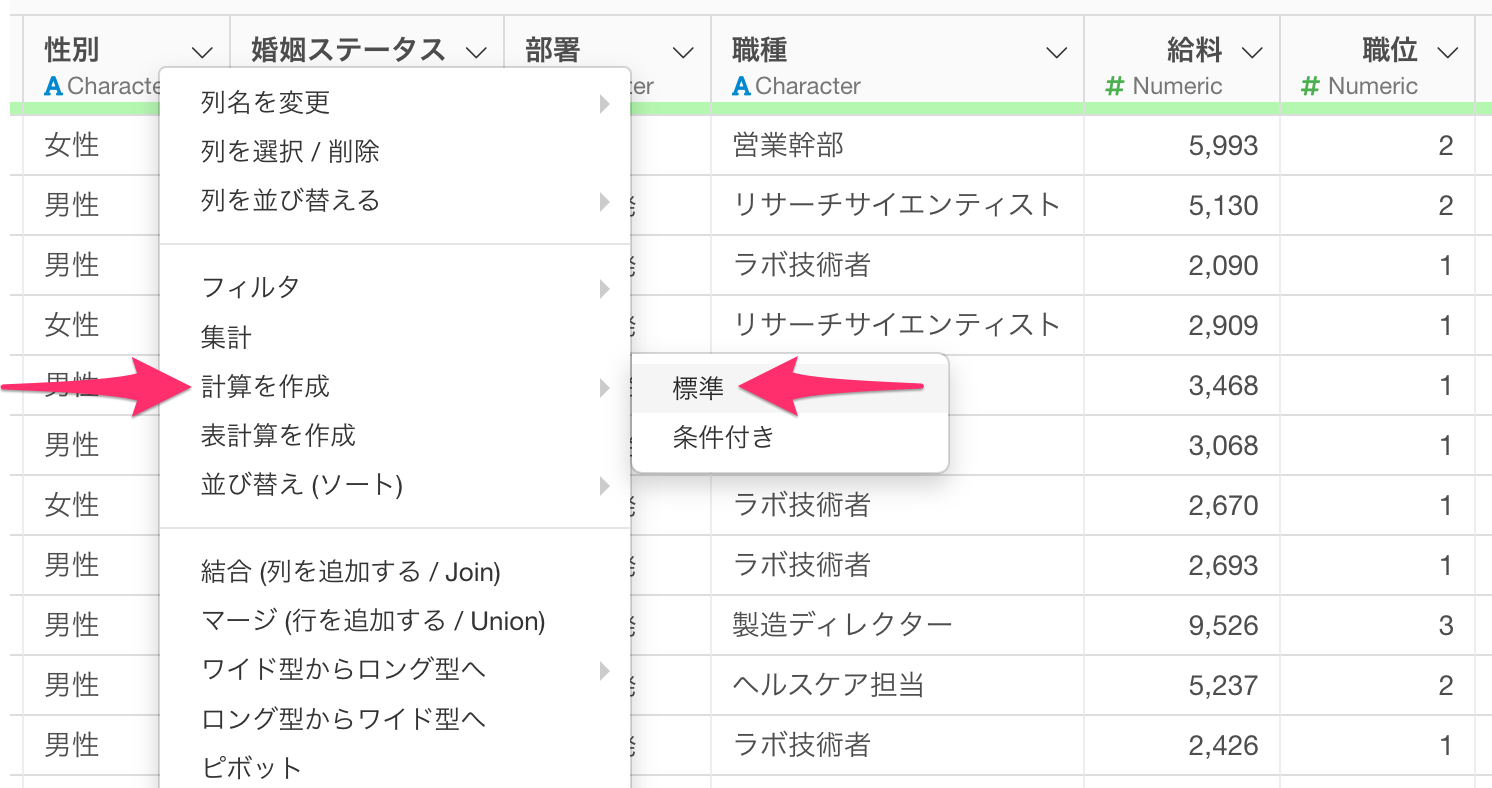
計算を作成のダイアログが開いたら、計算エディタに列名をタイプして実行するだけで、指定した列と同じ値を持つ列を作成できます。
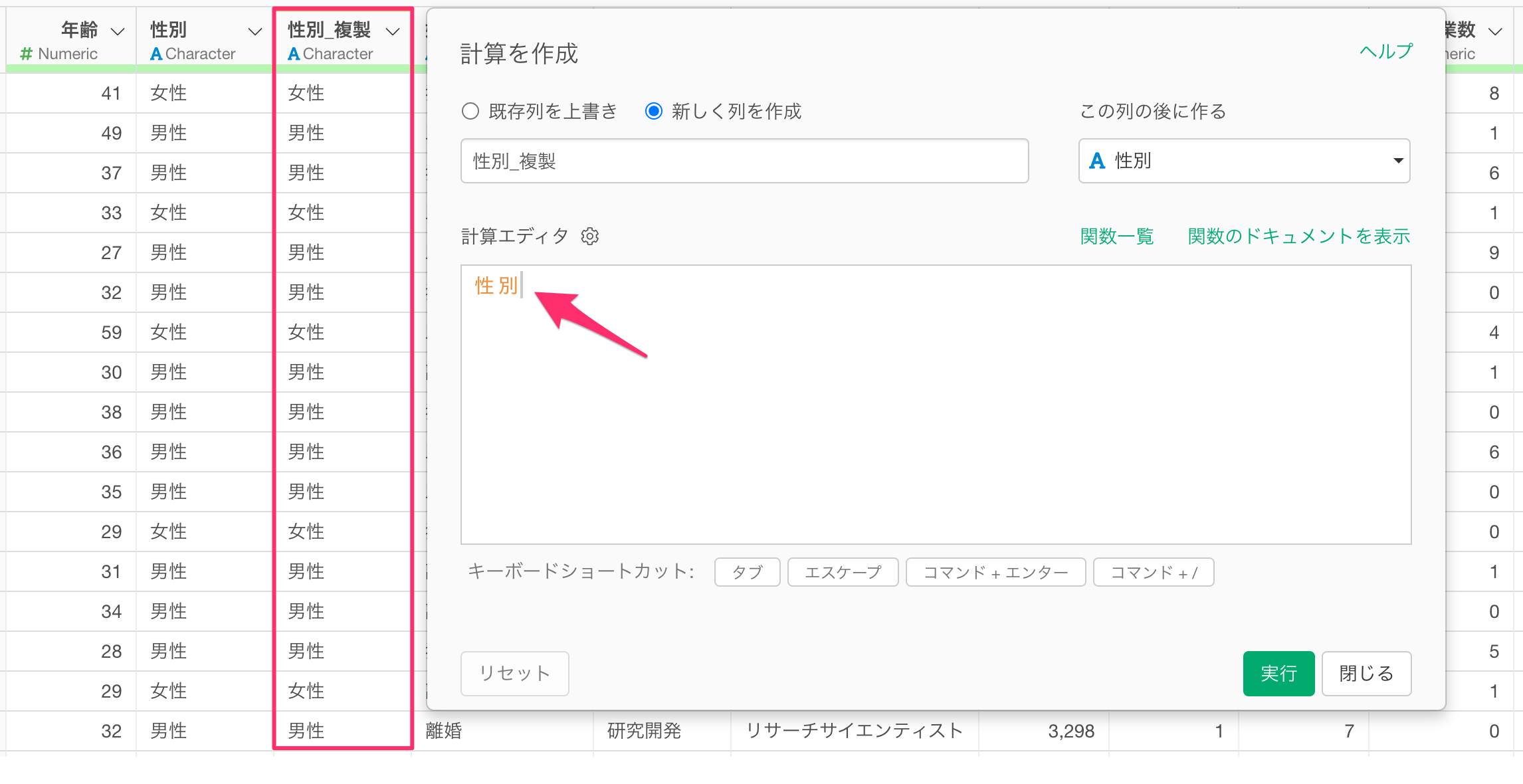
パラメーターを使って指定した列の値を動的に返す方法
今回は、あらかじめ以下のような「列名」のパラメーターの値のリストを用意しており、こちらを使っていきます。パラメーターの値のリストの作成方法はこちらのノートをご確認ください。
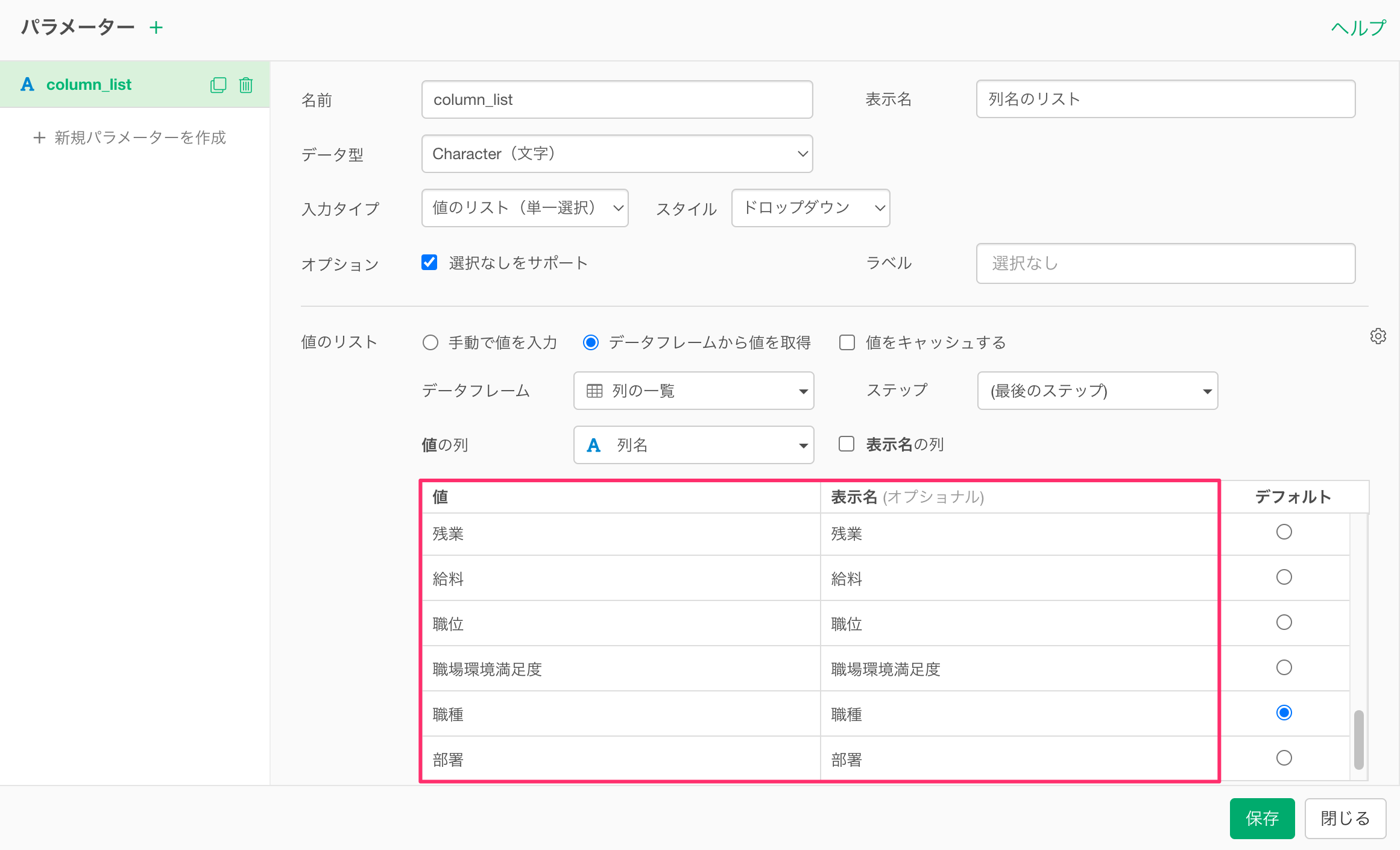
なお、列名を返す目的でパラメーターを使いたいときには、データ型が「Character(文字)」になっていること、入力タイプには「値のリスト(単一選択)」を指定し、またデフォルト値を設定しておく必要があります。
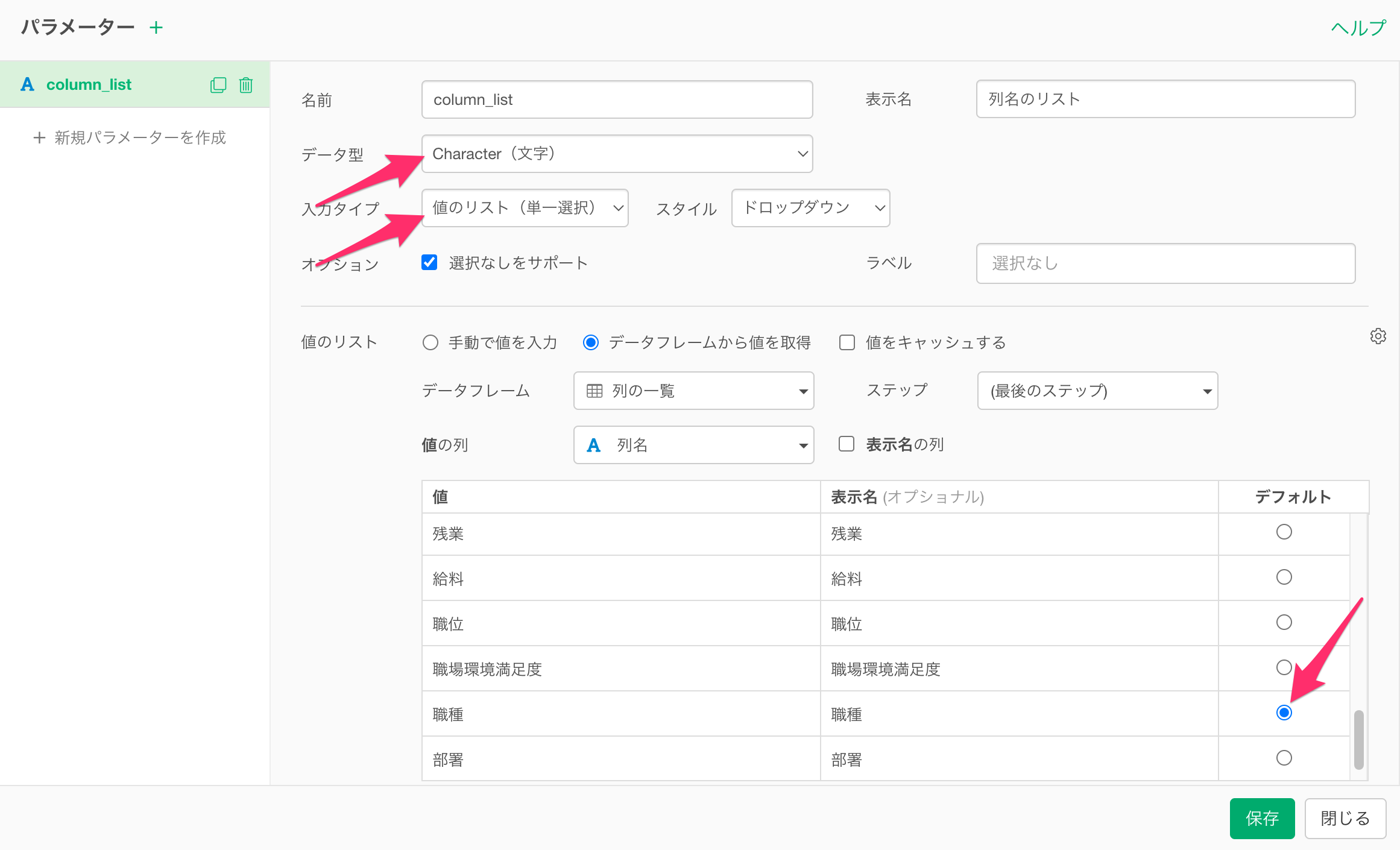
これは、パラメーターが返す列名を1つにするために必要です。
続いて列名を返すために、改めて任意の列から計算の作成のダイアログを表示させます。
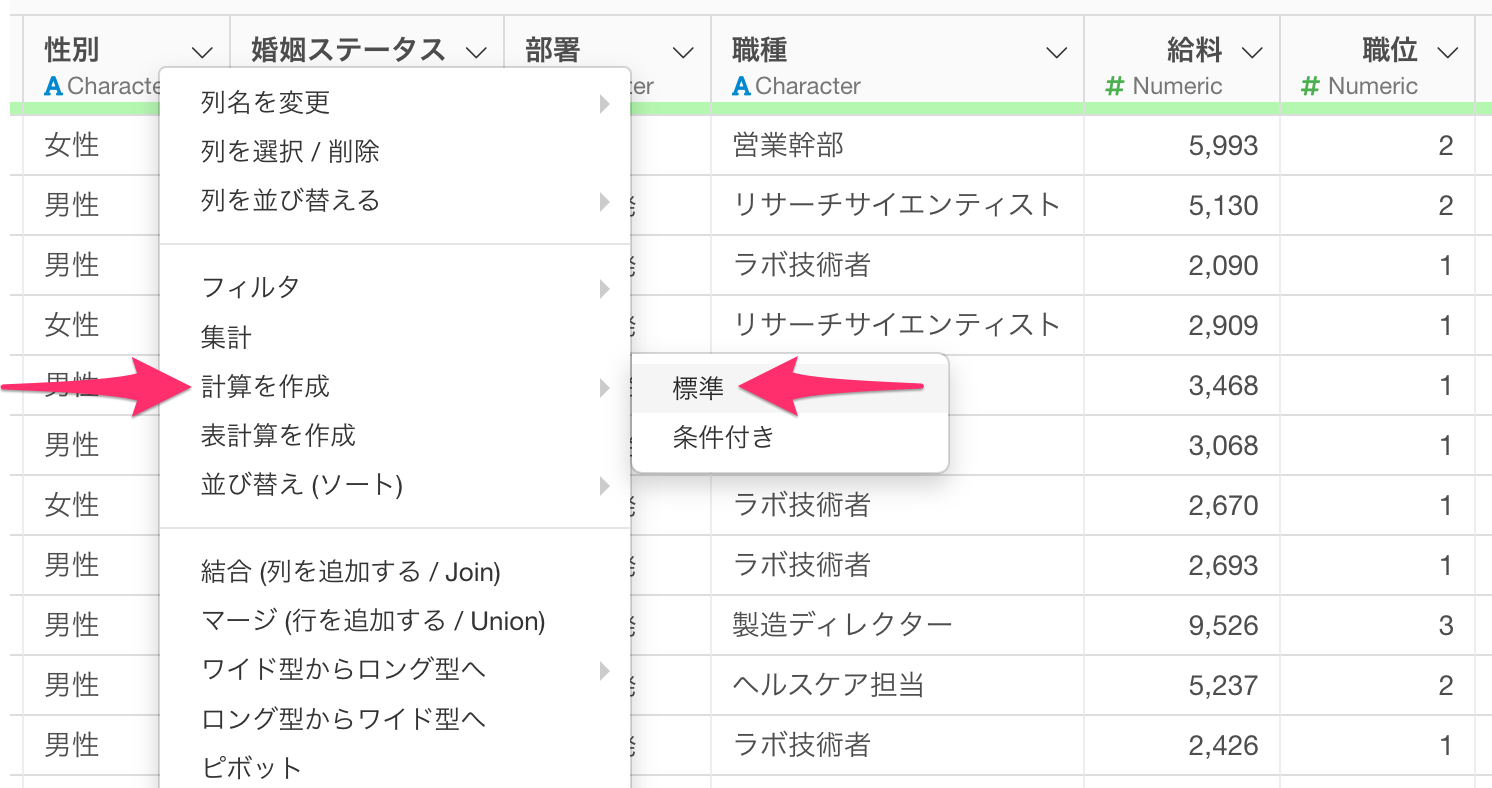
計算を作成のダイアログが開いたら、 計算エディタに「@(アットマーク)」をタイプしてください。すると、あらかじめ設定しているパラメーターの一覧が表示されますので、今回は列名の一覧のパラメーターを選択します。
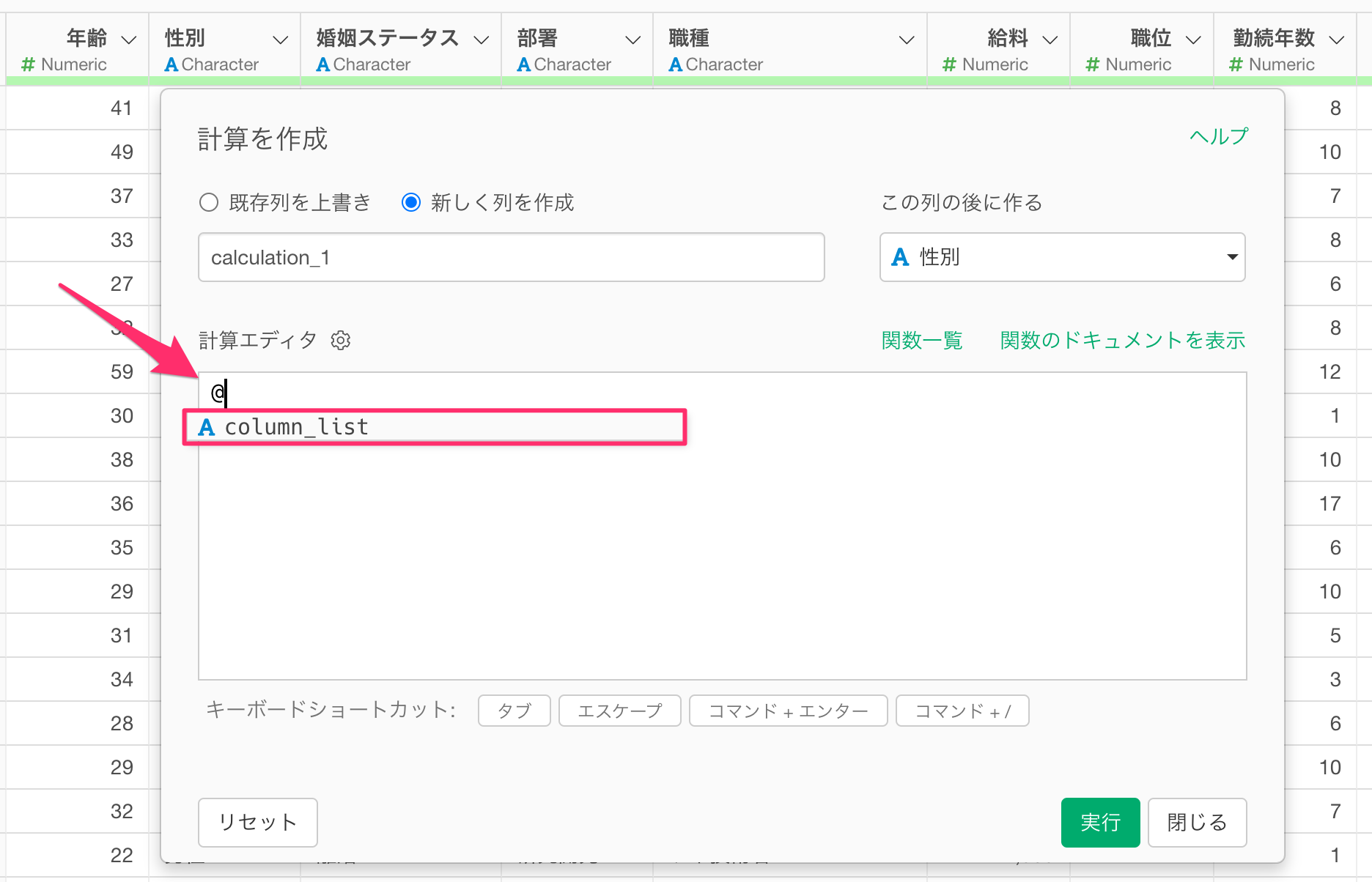
なお、パラメーターのリストが表示されない場合はタブキーを「@」をタイプした後にタブキーをクリックするとリストが表示されます。
列名のパラメーターを入力したら、任意の列名を指定して実行します。
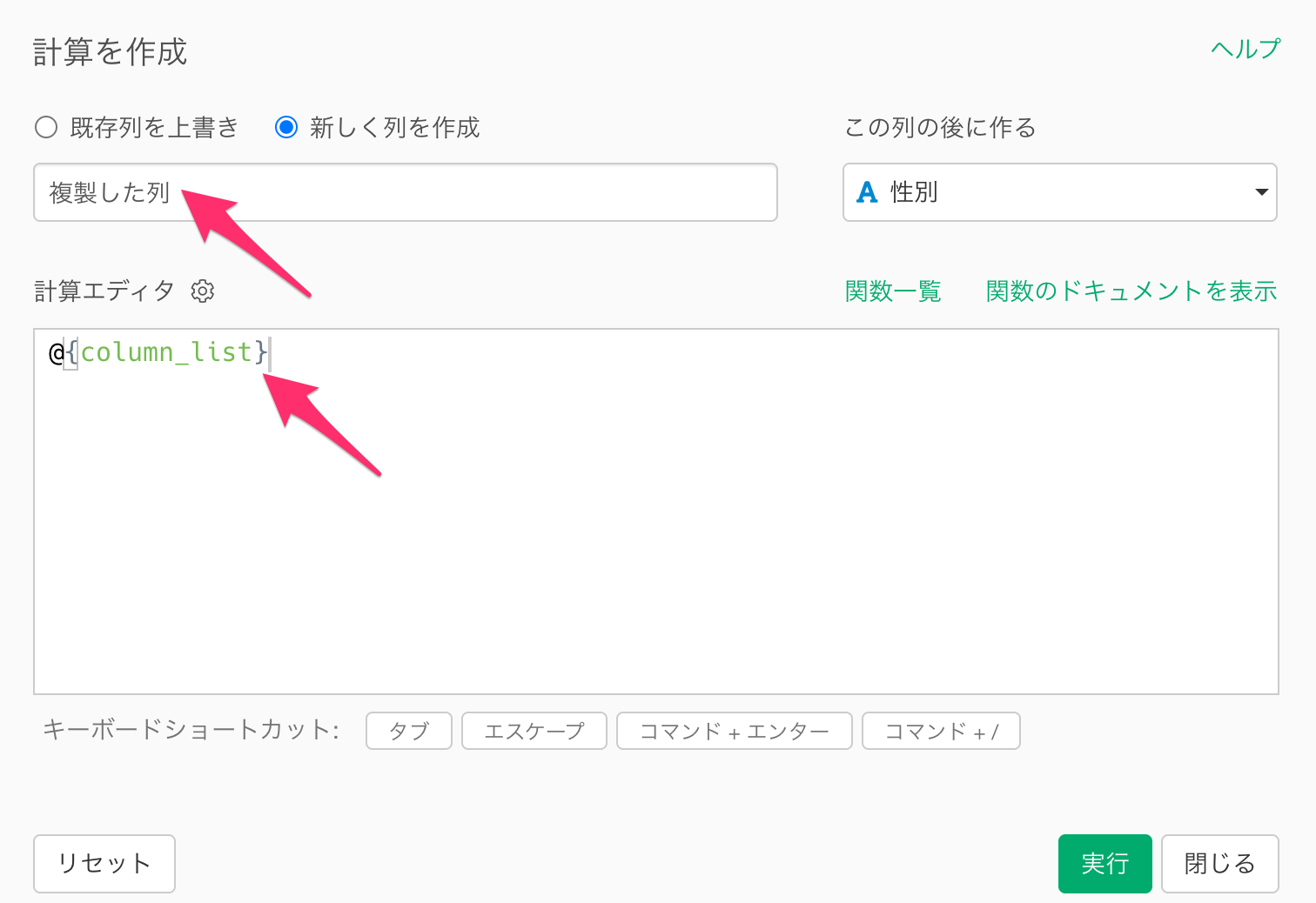
すると、以下のような結果が返りますが、パラメーターのデフォルト値で指定した「列の値」ではなく、「列名」が値として返ってしまいます。
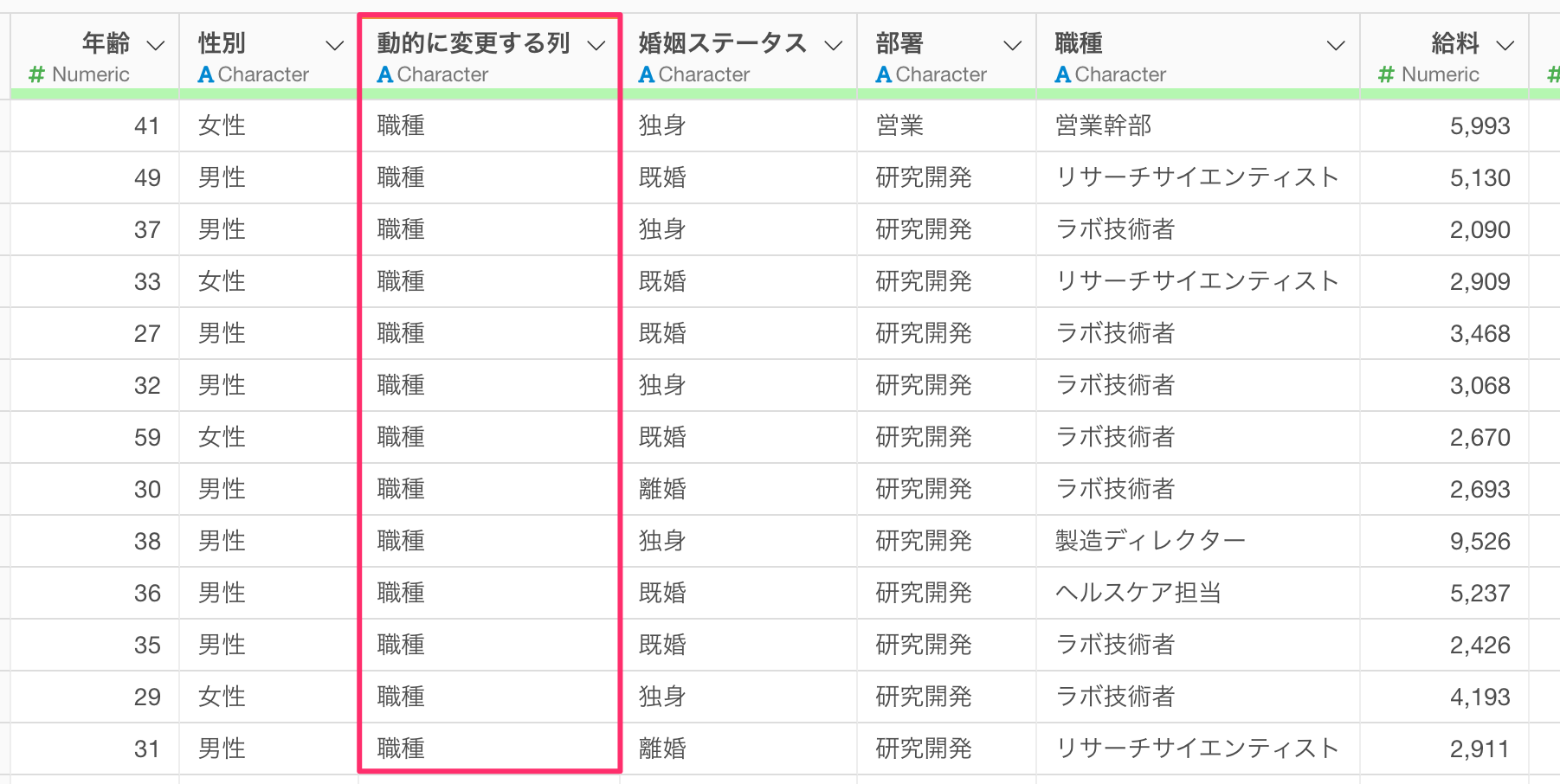
なぜならパラメーターはデフォルトの設定では、指定した値をダブルクオテーションで囲って返すために、以下の内容と同じものを返すからです。
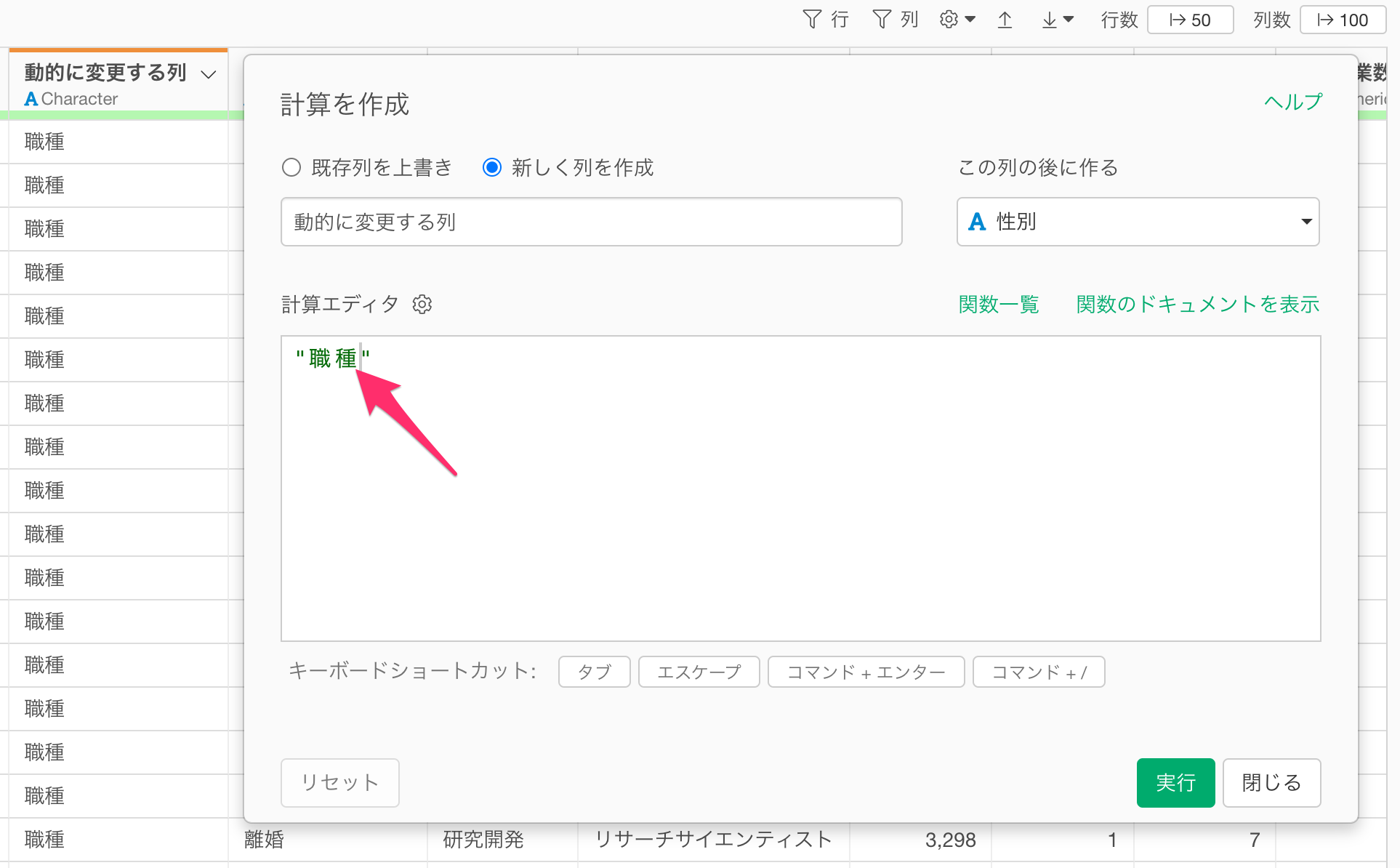
今回はパラメーターにはダブルクオテーションで値を囲わずに以下のような値を動的に返して欲しいわけです。
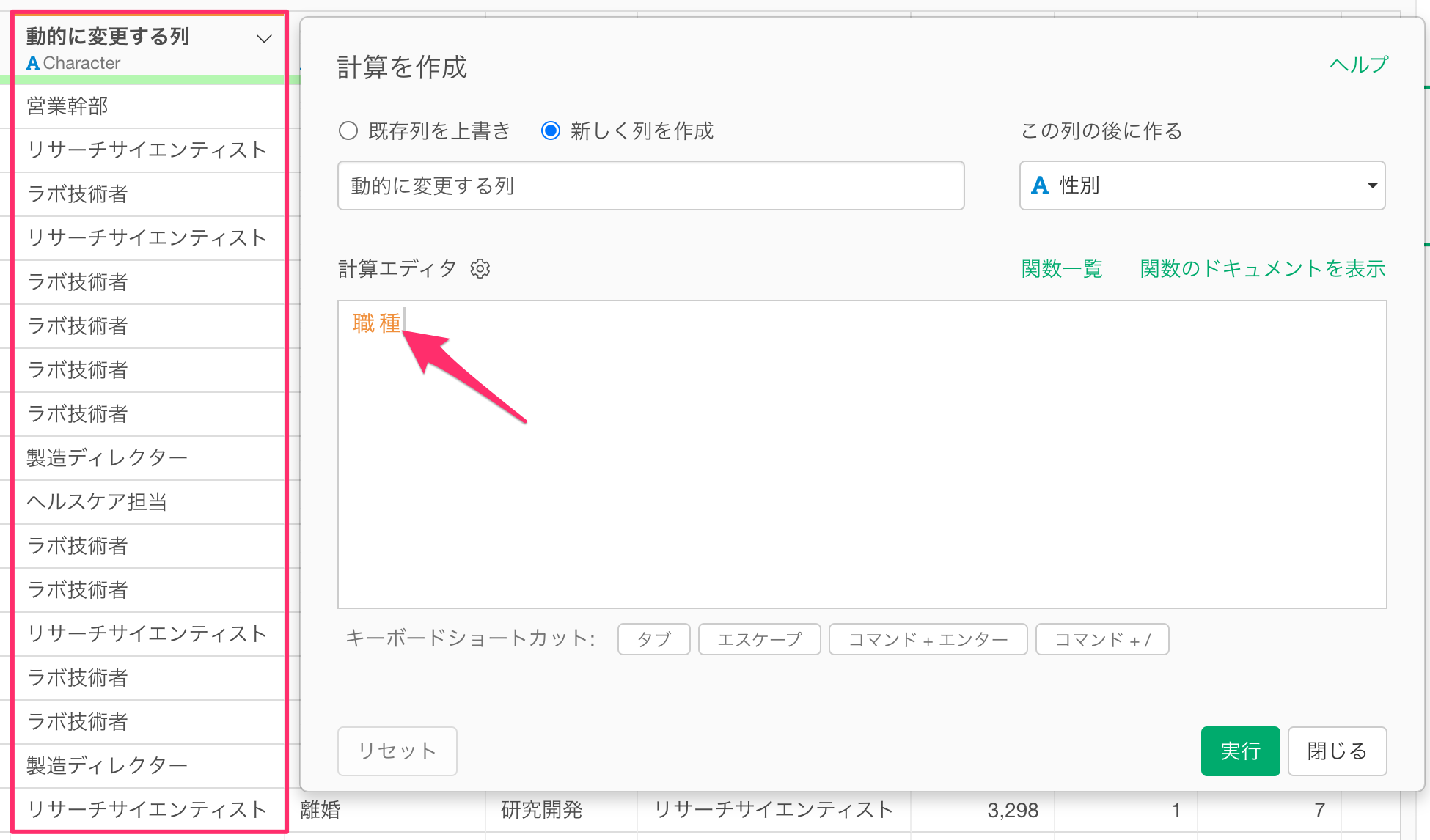
上記を実現したい場合は、パラメーターのquote引数を利用します。
波括弧の中のパラメーター名の末尾にカンマをタイプすると、「quote = 」という引数が表示されるので、そちらをクリックします。
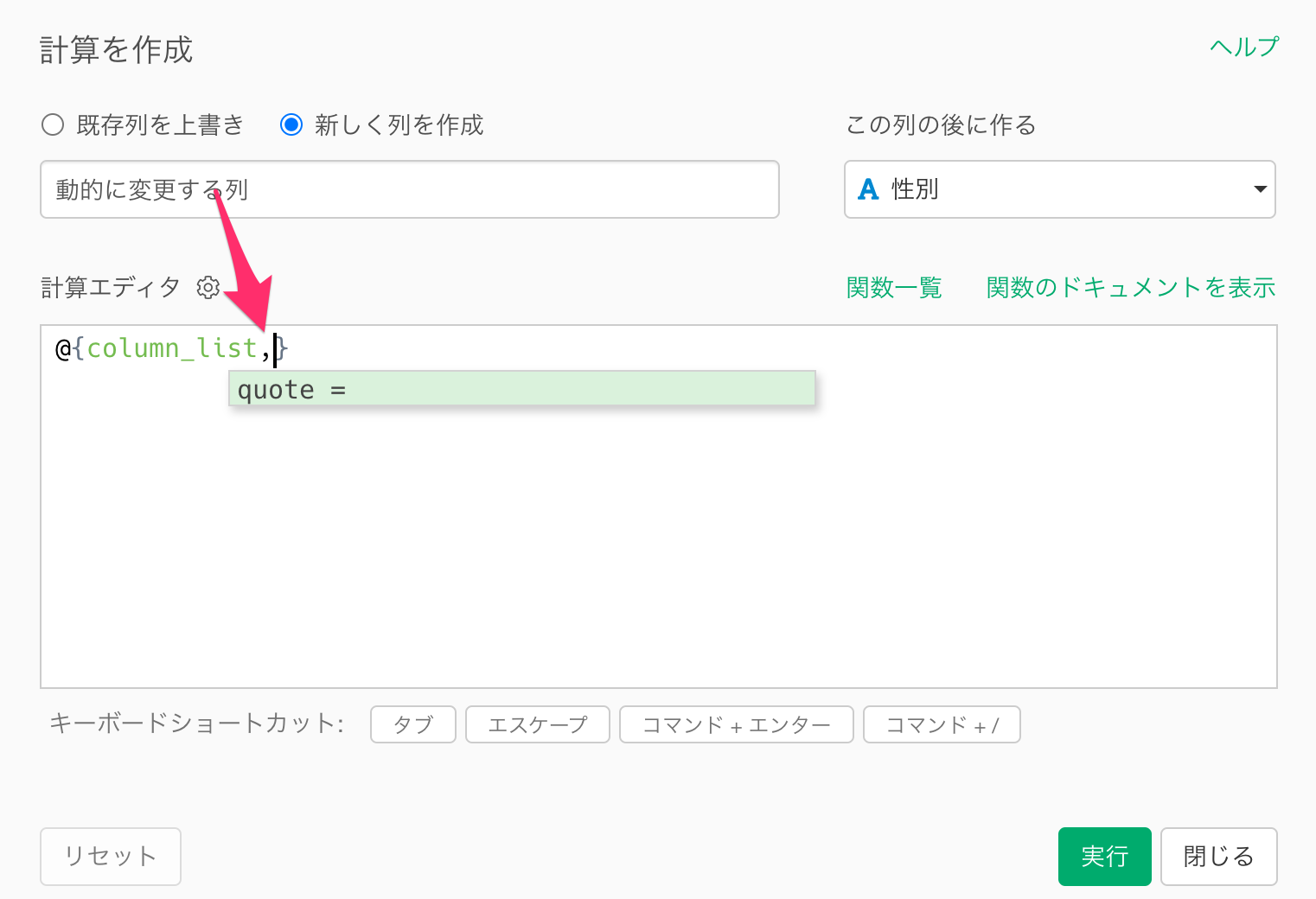
すると以下のように、quote引数の中で指定できる選択肢が表示されます。デフォルトは「TRUE」で、ダブルクオテーションで囲った値を返します。
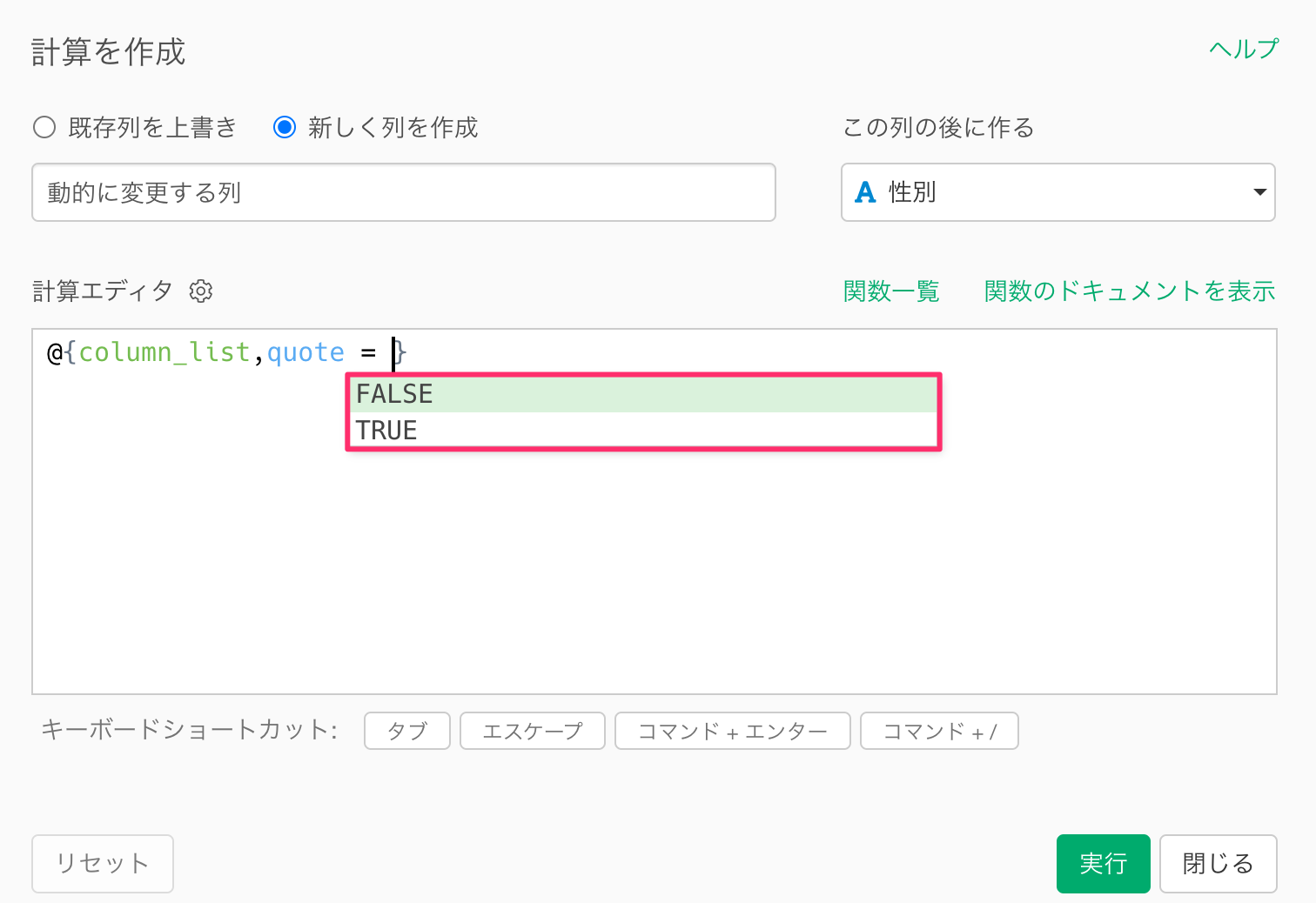
今回は、ダブルクオテーションで囲った値を返して欲しくないので「FALSE」を指定して実行します。
すると以下のように、パラメーターのデフォルト値である「職種」列の値を返す値が作成されます。
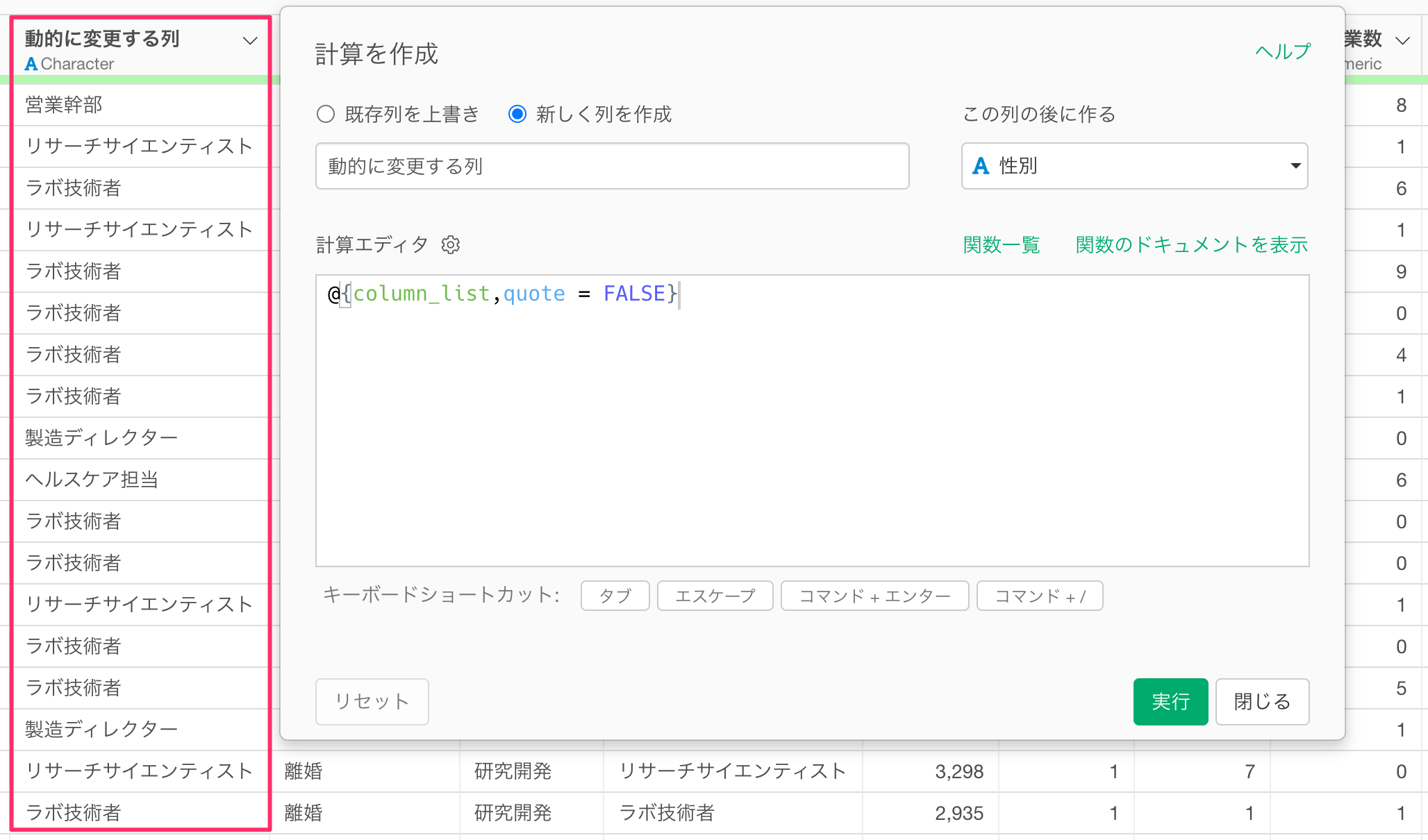
これでパラメーターの設定は完了です。
パラメーターの値を変更したいときには、パラメーターアイコンをクリックします。
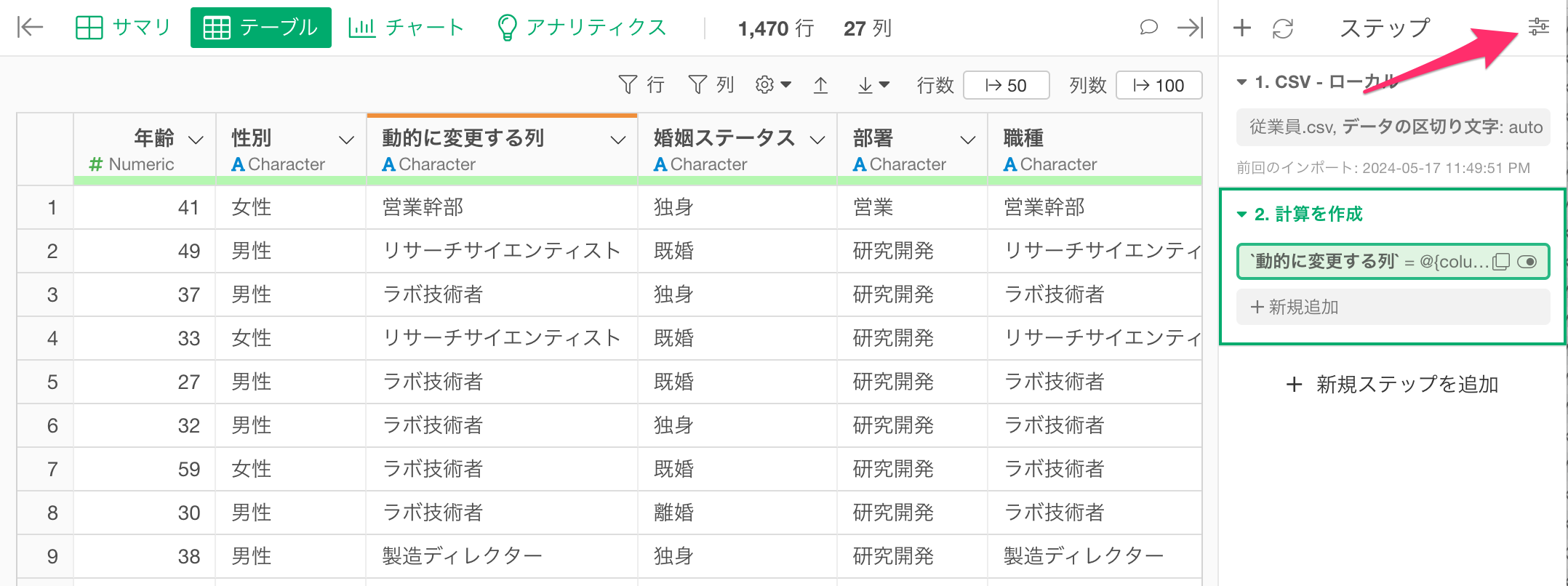
パラメーターペインが開いたら、パラメーターの値を変更して、動的に列の値を更新できます。
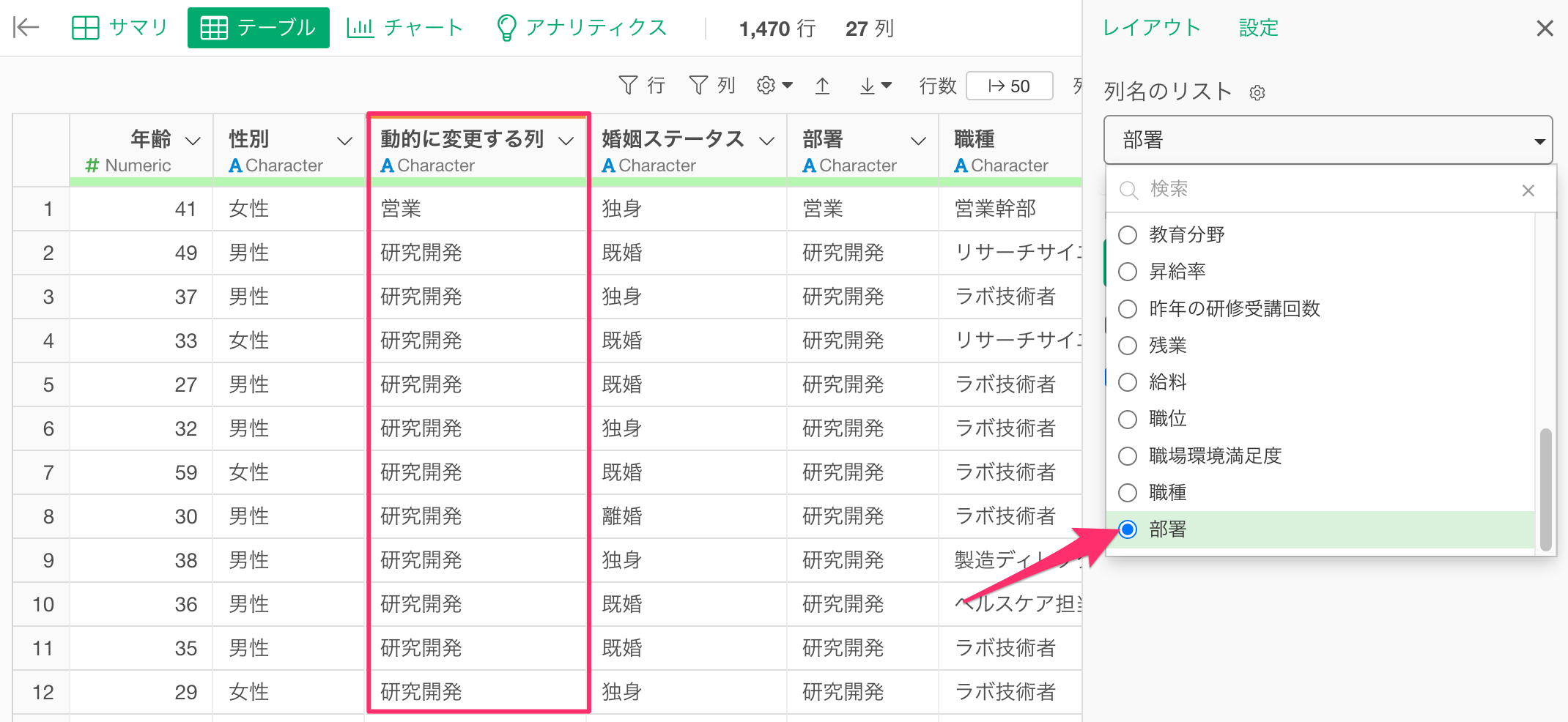
活用例
今回生成した「動的に変更する列」をチャートの軸や値に指定すれば、可視化するチャートで利用する列を動的に変えられるようになります。
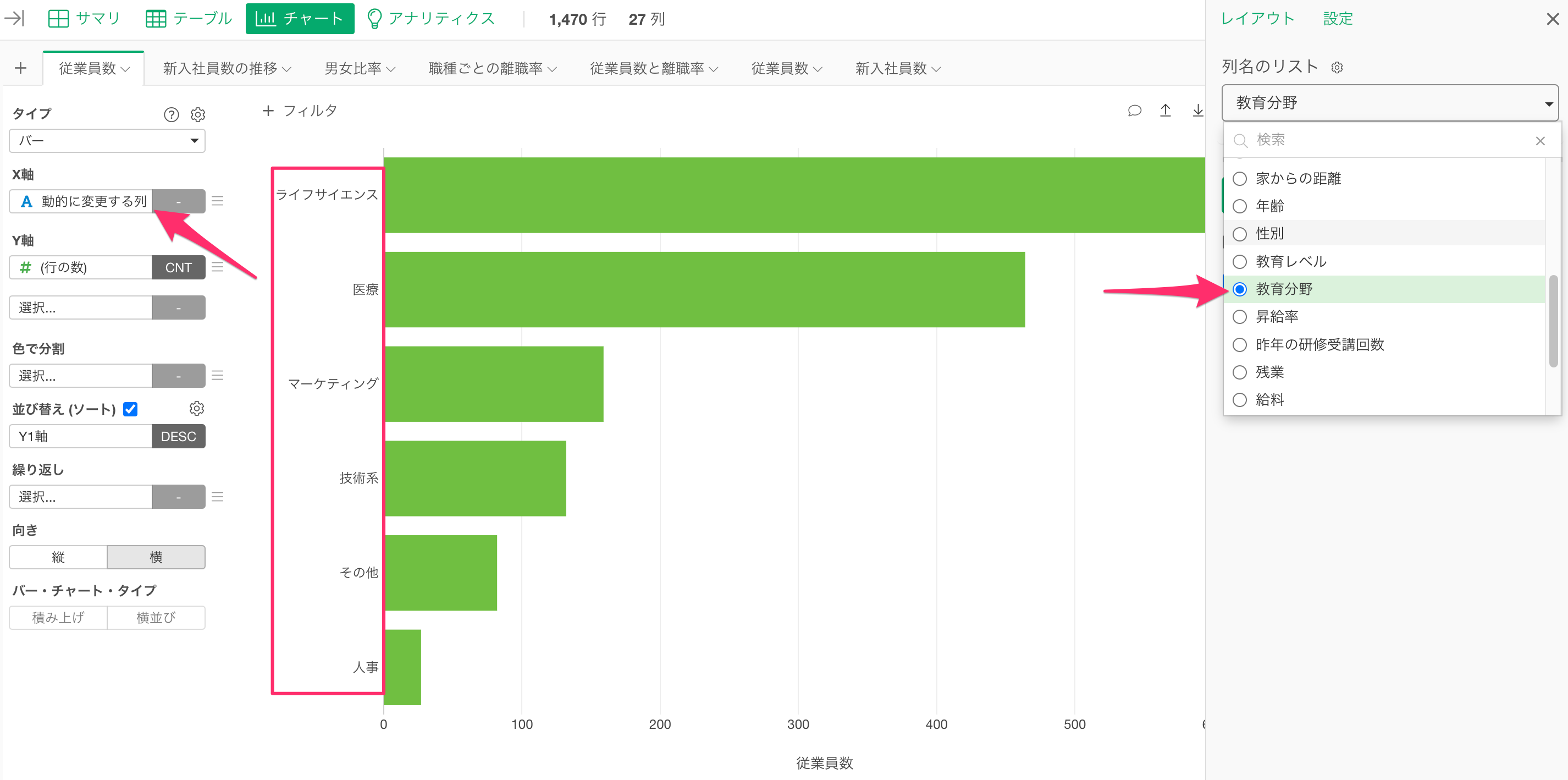
また、上記のように動的に内容を変えられるチャートがダッシュボード内にあるときには、Exploratoryが自動でその情報を収集して、ダッシュボードの中でそのパラメーターを利用できるようになります。
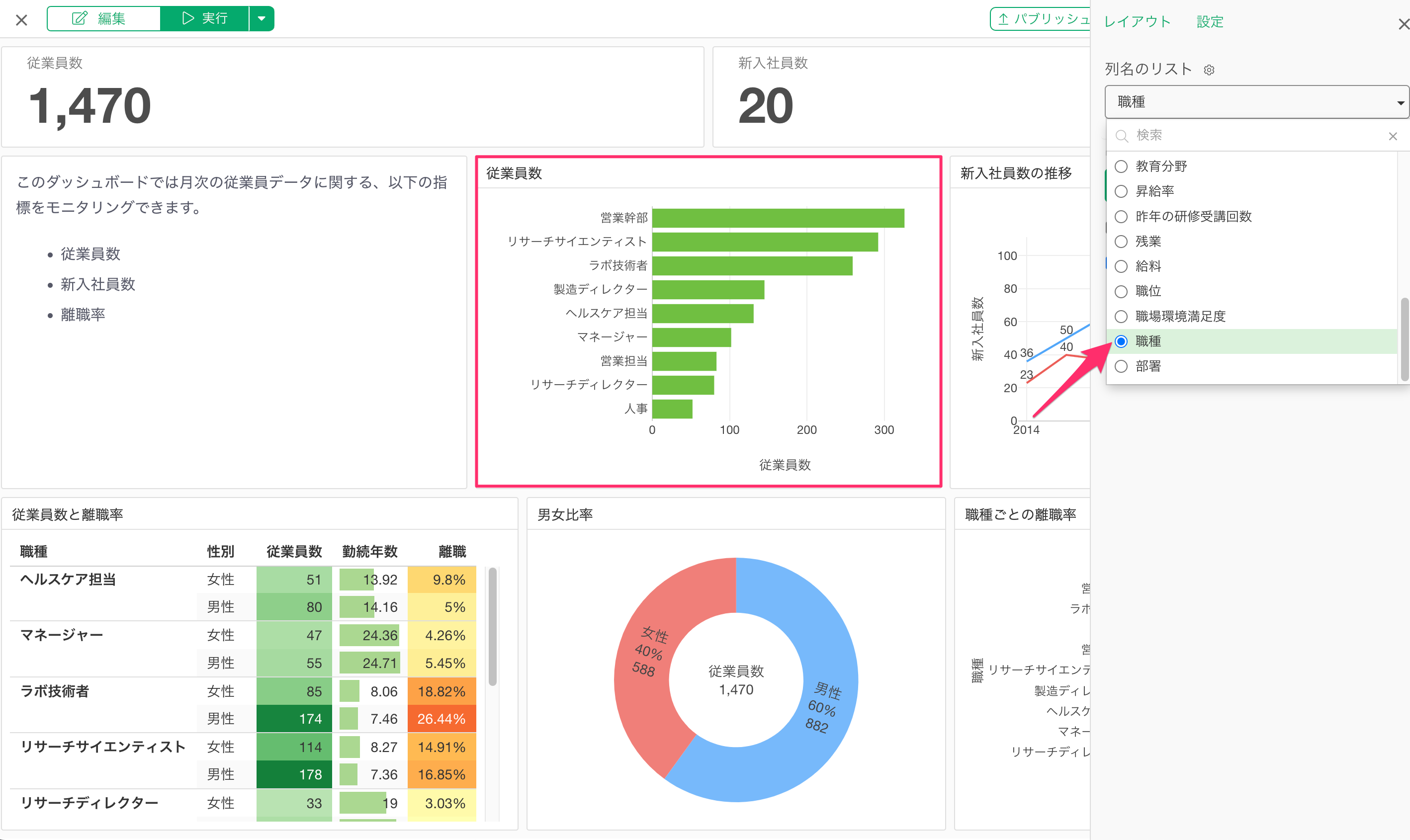
なお、サーバーにパブリッシュしたダッシュボード上でもパラメーターは変更できますので、ブラウザから表示されるチャートの中身を変更することも可能です。